在Python中用Pillow将PNG转换为ICO
在这篇文章中,我们将用Python中的Pillow将PNG转换为ICO。
在Python中用Pillow将PNG转换为ICO
在进一步行动之前,首先让我们了解什么是PNG和ICO。PNG是Portable Network Graphic的缩写。它通常被用来存储网络图形。png图像可以使用透明背景。而ICO文件格式是一种图像文件格式,用于表示微软Windows中的计算机应用程序图标。
为了将PNG转换为ICO,我们将使用Pillow库中的图像模块。图像模块有一个图像类,用于表示PIL图像,图像类有多种功能,用于加载图像、保存图像和处理图像。
语法: PIL.Image.open(fp, mode=’r’, formats=None)
参数:
- fp : 要加载的图像文件的名称或路径。
- mode :文件被打开进行读取的模式 mode = r.
- formats: 它指定了正在加载的文件的格式。
返回:一个图像对象
本文中使用的PNG图片。
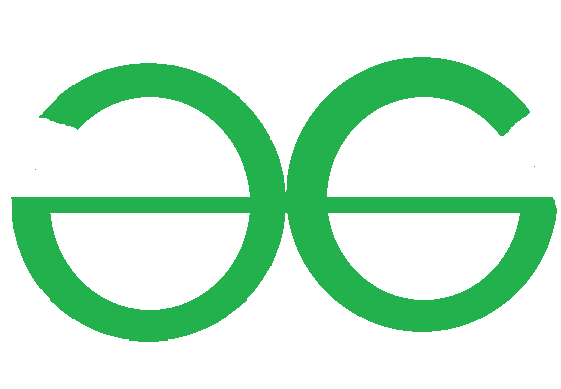
一步一步实现:
1.使用以下cmd安装Pillow库。
pip install pillow2.
2.使用open()方法,加载需要转换为ICO文件的png文件。
logo = Image.open(“C:\”File Path”\gfgLogo.png”)
3.使用保存方法并将格式设置为ICO,这将转换图像并保存在给定的路径中。
ogo.save(“C:\”File Path”\gfgLogoIco.ico”,format=’ICO’)
示例 1:
将PNG转换为ICO。
from PIL import Image
logo = Image.open("C:\\Users\\sai mohan \
pulamolu\\Desktop\\geeks_dir\\gfgLogo.png")
logo.save("C:\\Users\\sai mohan pulamolu\\D\
esktop\\geeks_dir\\gfgLogoIco.ico",format='ICO')
输出:
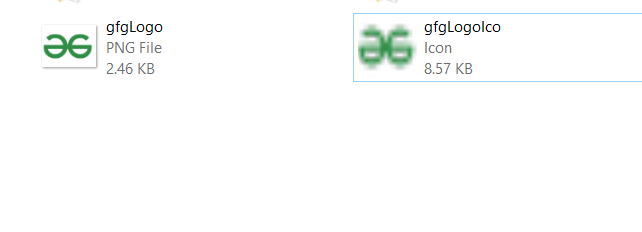
示例 2:
我们还可以使用 sizes 参数指定 ICO 文件的高度和宽度 ( sizes=[(40,40)] ) 。
from PIL import Image
logo = Image.open("C:\\Users\\sai mohan pula\
molu\\Desktop\\geeks_dir\\gfgLogo.png")
logo.save("C:\\Users\\sai mohan pulamolu\\Des\
ktop\\geeks_dir\\gfgLogoIco_40.ico", format='ICO',
sizes=[(40, 40)])
输出:
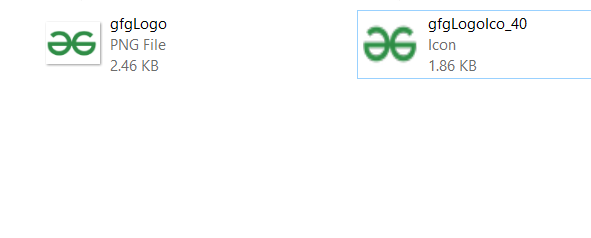
 极客教程
极客教程